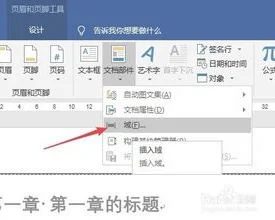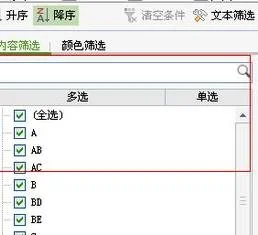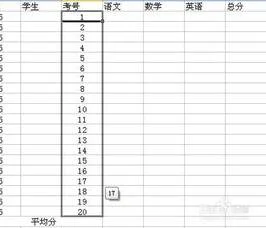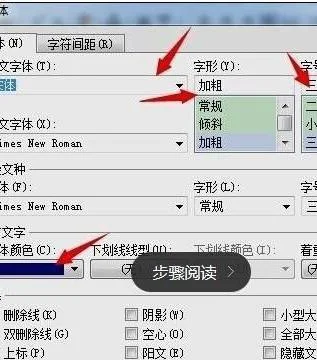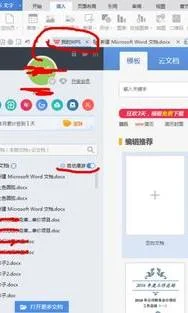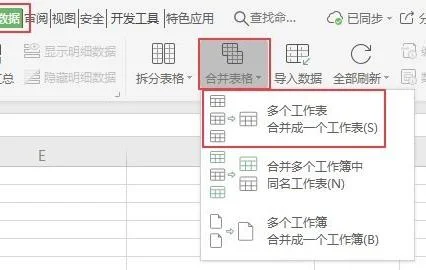1.WPS怎么用函数排名怎么排等级
1、在WPS表格中输入姓名、成绩,需要根据成绩计算排名和等级。
2、选择“C2”单元格并点击“fx”插入“rank”函数。
3、按下图输入函数参数,转换成公式为:=RANK(B2,$B$2:$B$9)。
4、点击确定并下拉公式即可生成对应成绩的排名情况。
5、然后在D2单元格输入等级公式:=IF(B2>=90,"优秀",IF(AND(B2>=80,B2<90),"良好",IF(AND(B2>=60,B2<80),"及格",IF(B2<60,"不及格"))))。
6、点击回车生成结果并下拉公式即可生成对应成绩的等级结果。
2.wps中如何设置标题等级
默认只有三级,标题1、标题2、标题3:
1、菜单上样式和格式扩展按钮,打开 样式和格式;
2、新样式;
3、新建样式窗口,输入样式名称和设置好格式;
4、可以增加多个样式级别,方便以后编辑文档时使用多级标题。
3.WPS怎么建立三个以上的一级列表
方法/步骤
查看多图
1
打开文档。找到“视图”,找到“大纲”,点击进入大纲视图。
收银软件排行_2019年收银软件排行报价查看广告
2
找到左上角的“正文文本”,下拉列表可以编辑三级标题。选中一级标题的文字内容,然后点下拉列表中的“1级”,选中二级标题的文字内容,点击下拉列表中的“2级”,三级也是这样,剩下就是正文部分。
3
这是设置标题后的页面。设置好后,点击“关闭”,退出大纲视图。4
然后进行标题样式的设置。点击“开始”,找到中间红框标识的“编号格式”,下拉列表点击“其他编号”,然后弹出对话框,可以选择“多级编号”。
5
选择一种编号样式后,可以点击自定义,进行各级标题字体、效果等的设置。
第二张图中可以看到,可以修改字体、起始编号、编号格式、样式等。
6
设置好1级标题后,找到左边红框中的“级别”,选择“2”进行2级标题的设置,设置好后同样再选择“3”进行相似的操作。
7
设置好后,点击确定,三级标题的编辑就完成了
4.WPS中,如何设置分级图
利用文本框可以实现。画图过程中,可以借助“对象”工具及组合、分解等工具,轻松制作较为复杂的组织结构图。